Rumah >masalah biasa >Kawalan Universal tidak berfungsi? Ini adalah penyelesaiannya
Kawalan Universal tidak berfungsi? Ini adalah penyelesaiannya
- WBOYWBOYWBOYWBOYWBOYWBOYWBOYWBOYWBOYWBOYWBOYWBOYWBke hadapan
- 2023-04-28 09:37:061856semak imbas
Dalam iOS 15.4 dan macOS Monterey 12.3 (kini dalam beta), Apple memperkenalkan Kawalan Universal, satu ciri yang direka untuk membolehkan anda mengawal berbilang Mac dan iPad menggunakan pad jejak/tetikus dan papan kekunci tunggal. Artikel ini menyediakan penyelesaian kepada masalah yang paling biasa dihadapi semasa membuat Kawalan Universal berfungsi.

Dengan Kawalan Universal, anda boleh menggunakan pad jejak dan papan kekunci Mac utama anda untuk mengawal Mac dan/atau iPad berdekatan yang lain, bermakna anda tidak perlu mengacaukan meja anda Lebih daripada satu set peranti input. Tetapi membuat ia berfungsi kadangkala boleh menjadi masalah, terutamanya pada kali pertama anda mencubanya.
Banyak penyelesaian yang disenaraikan di bawah adalah keperluan yang perlu dipenuhi oleh Kawalan Sejagat untuk berfungsi dengan baik. Semak setiap item untuk memastikan anda telah menyediakan semuanya dengan betul.
Keserasian Mac dan iPad
Pertama sekali, Kawalan Universal memerlukan iPadOS 15.4 pada iPad dan macOS Monterey 12.3 pada Mac. Ia serasi dengan:
- MacBook Pro (2016 dan lebih baharu)
- MacBook (2016 dan lebih baharu)
- MacBook Air (2018 2018 dan lebih baharu)
- iMac (2017 dan lebih baharu)
- iMac (5K Retina 27-inci, lewat 2015)
- iMac Pro, Mac mini (2018 2019 dan lebih baharu)
- Mac Pro (2019)
- Semua model iPad Pro
- iPad Air (generasi ke-3 dan lebih baharu)
- iPad (generasi ke-6 dan lebih baharu)
- iPad mini (generasi ke-5 generasi dan kemudian)
Adakah semua peranti dilog masuk ke akaun iCloud anda?
Semua peranti mesti dilog masuk ke akaun iCloud yang sama untuk Kawalan Universal berfungsi antara peranti tersebut. Ia tidak berfungsi pada peranti yang dilog masuk ke akaun "ID Apple" yang berasingan. Anda boleh memastikan Mac anda dilog masuk ke iCloud dengan pergi ke Keutamaan Sistem -> ID Apple. Pada iPad, buka Tetapan dan klik sepanduk Apple ID di bahagian atas menu utama.

Kawalan Universal direka bentuk untuk digunakan dengan Mac dan iPad berdekatan, biasanya pada meja yang sama, supaya anda boleh melihat kursor secara visual bergerak dari monitor ke peralatan bersebelahan . Atas sebab ini, Mac dan iPad anda perlu berada dalam lingkungan 30 kaki (10 meter) antara satu sama lain untuk Kawalan Universal berfungsi.
Adakah Bluetooth dan Wi-Fi didayakan?
Kawalan Universal menggunakan Bluetooth dan Wi-Fi untuk berkomunikasi antara peranti untuk pengalaman yang lancar, jadi kedua-dua protokol wayarles perlu didayakan pada Mac dan iPad. Selain itu, semua peranti mesti disambungkan ke rangkaian Wi-Fi yang sama.
Adakah penukaran didayakan?
Kawalan Universal memerlukan Handoff didayakan pada semua peranti. Pada Mac, pergi ke Keutamaan Sistem -> Umum dan pastikan kotak di bahagian bawah ditandakan, di sebelah Benarkan Handoff antara Mac ini dan peranti iCloud anda.
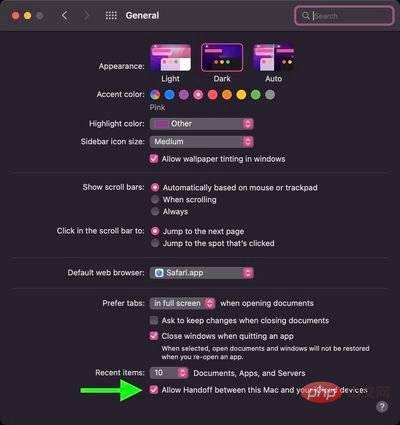
Pada iPad, buka Tetapan -> AirPlay & Handoff dan hidupkan suis di sebelah Handoff. Pada skrin yang sama, pastikan suis juga berwarna hijau di sebelah Kursor & Papan Kekunci (Beta) .
Adakah iPad berkongsi sambungan selular?
Untuk Kawalan Universal berfungsi dengan betul, sambungan selular dan Internet tidak boleh dikongsi antara mana-mana iPad dan Mac, jadi Mac tidak boleh menyambung ke iPad melalui Wi-Fi, Bluetooth atau USB. Pastikan untuk melumpuhkan sebarang perkongsian rangkaian menggunakan pilihan dalam Tetapan -> Hotspot Peribadi .
Adakah anda menggunakan kereta sampingan?
Sidecar dan Kawalan Universal ialah ciri yang berasingan, dan sesetengah pengguna menghadapi masalah untuk membuatnya berfungsi bersama.

Jika anda menggunakan Sidecar untuk mencerminkan atau memanjangkan paparan Mac anda ke iPad, Kawalan Universal tidak akan berjalan pada iPad itu dan mungkin tidak berjalan pada iPad lain ke Mac kerana Terdapat beberapa isu dengan cara kedua-dua ciri berinteraksi dalam beta. Gunakan panel Paparan dalam Pusat Kawalan Mac untuk mematikan Sidecar untuk mengelakkan masalah yang mungkin berlaku.
Adakah anda menggunakan sekurang-kurangnya satu Mac?
Walaupun Kawalan Universal boleh digunakan dengan dua atau lebih Mac tanpa iPad, sekurang-kurangnya satu Mac diperlukan untuk menggunakannya dengan iPad. Dalam erti kata lain, dua iPad tanpa Mac tidak boleh memanfaatkan Kawalan Universal, tetapi anda boleh menggunakan ciri ini pada berbilang iPad jika anda mempunyai sekurang-kurangnya satu Mac dalam campuran.
Masalah dengan menyambung semula secara automatik ke peranti berdekatan
Apabila anda mula-mula menggunakan Kawalan Universal, anda boleh menyambung ke Mac atau iPad berdekatan dengan menolak pad jejak atau kursor tetikus ke arah tepi paparan peranti lain . Anda kemudiannya boleh menyambung semula secara automatik ke mana-mana Mac atau iPad berdekatan dalam sesi lain, tetapi hanya jika tetapan itu didayakan (ia tidak didayakan secara lalai).
Untuk mendayakan sambung semula automatik pada Mac anda, pergi ke Keutamaan Sistem->Paparan->Tetapan Paparan->Terperinci dan tandai Sambung semula secara automatik ke mana-mana kotak Mac atau iPad berdekatan di sebelahnya dan klik Selesai.
Isu Seret dan Lepas
Anda boleh menggunakan Kawalan Universal untuk menyeret dan melepaskan fail antara dua peranti, tetapi sila ambil perhatian bahawa jika anda menggunakan iPad dan Mac, anda perlu membuka jenis fail yang serasi dengan aplikasi.
Sebagai contoh, jika anda ingin menyeret foto dari Mac anda ke iPad anda, pastikan anda membuka apl Foto pada iPad anda terlebih dahulu. Atau, jika anda mempunyai dokumen yang ingin anda pindahkan, buka apl Fail pada iPad anda.
Seret sesuatu daripada iPad anda ke Mac anda adalah lebih mudah kerana desktop Mac menyokong jenis fail yang berbeza tidak seperti skrin utama iPad.
Masalah menggunakan gerak isyarat berbilang sentuh
Sesetengah gerak isyarat berbilang sentuh seperti Kawalan Misi tidak tersedia pada iPad dan ada yang berbeza sedikit. Jika anda membuka apl pada iPad anda dan kemudian ingin keluar menggunakan pad jejak Mac anda, anda boleh berbuat demikian menggunakan leret tiga jari. Sebagai alternatif, anda boleh menggunakan tetikus anda untuk melayang di atas dok untuk membawanya ke atas untuk menukar apl.
Masalah menggunakan salin dan tampal
Anda boleh menggunakan papan kekunci untuk menyalin dan menampal teks dari satu peranti ke peranti lain asalkan ia adalah aplikasi yang menyokong input teks, tetapi fungsi ini tidak t nampaknya berfungsi dengan betul dengan apl seperti Safari lagi. Ciri seperti salin/tampal mungkin menerima beberapa peningkatan semasa proses ujian beta.
Isu Susunan Paparan
Jika kursor keluar dari satu monitor dan muncul pada yang lain dalam kedudukan yang tidak sepadan dengan susunan fizikal kedua-dua monitor, gunakan bahagian Paparan pada Keutamaan Sistem Mac untuk susun semula Cara peranti dibentangkan.
Contohnya, jika iPad anda berada di sebelah kiri Mac anda, anda perlu memastikan bahagian Paparan menunjukkan susunan itu supaya kursor Mac anda boleh muncul apabila anda memaparkannya dari tepi kiri Mac anda muncul pada paparan iPad. Skrin.
Masalah dengan Apple Pencil
Universal Control tidak berfungsi dengan Apple Pencil. Input dan kawalan terhad kepada pad jejak, tetikus dan papan kekunci yang disambungkan. Satu tetikus/pad jejak dan satu papan kekunci boleh digunakan untuk mengawal berbilang iPad dan Mac.
Masalah menggunakan iPhone
Kawalan Universal ialah ciri yang direka khusus untuk Mac dan iPad. Anda tidak boleh menggunakan tetikus/pad jejak dan papan kekunci Mac atau iPad anda untuk mengawal iPhone anda.
Atas ialah kandungan terperinci Kawalan Universal tidak berfungsi? Ini adalah penyelesaiannya. Untuk maklumat lanjut, sila ikut artikel berkaitan lain di laman web China PHP!
Artikel berkaitan
Lihat lagi- Apakah yang boleh dilakukan oleh pelaburan langsung Xiaomi?
- Di mana untuk memohon penutupan kedai Kuaishou?
- Pengenalan kepada memuat turun sistem win7 rumah lobak
- Untuk mengalu-alukan ketibaan iPhone 15, Apple Online Store sedang menjalani kerja-kerja penyelenggaraan
- Cara memanjangkan hayat bateri Apple Watch anda

